�@�@1.�F�ʂ̂��ꂱ��@�@���د�
�@�@2.�F���y���ށiReal Time Color Library�j�@���د�
���̃z�[���y�[�W�ł̓p�\�R���𗘗p�����\�t�g�̏Љ������Ă��܂��B
���ۂ̃\�t�g�iCCM.exe)���g���Ă݂������́A�T���v���b�b�l�i�����j�����������������B
�ŋ߃p�\�R���̓��삪�x���č����Ă��܂��B�i����Win10�ɃA�b�v�O���[�h�����ꍇ�ȂǁI�j
���̂g�o���x���������������ƁA�u�������Ă��܂���v�ƕ\������C���C�����邱�Ƃ�����܂��B
�����͂悭�킩��܂���B�������[�s���Ƃ����l�����܂��B
���̂悤�ȏꍇ�A�f�����������b�g������������x���������ɓ���ƁA�C���C�����Ȃ��Ȃ�܂��B
��x�����Ă݂Ă͂������ł��傤�H
�Q�l�����Ȃǂ̓��j���|�u6.���̑��E�����v�Ɉړ����܂����B
| 1.�F���킹�Ƃ� | �@�@�@2.�F���{�b�b�l | 3.���F�E�b�b�l | 4.�k�����b�b�l | 5.�F�\���E���x | 6.���̑��E���� |
| �����̑I�� �S�����b�b�l | �@�@�@
�ړI�F�I�� �b�b�r(�F����) |
�b�b�l� ����&��z� |
�k�����Ƃ� �F����E�Ƃ� |
�R�����F�\�� �b�b�l���x |
��b�f�[�^ �������F |
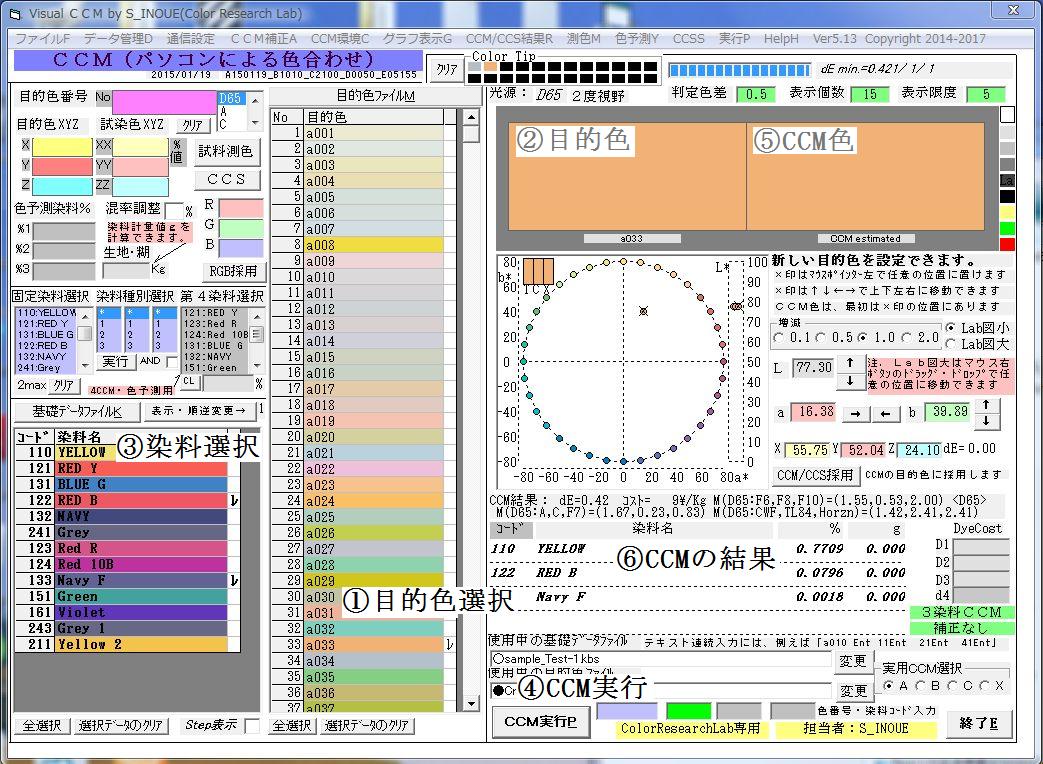 �b�b�l�S�̉�ʁi�N���b�N���āA�g���ʂ�����܂��I�j �߂�ɂ́A�z�[���y�[�W��ʂ̏㕔���u���v���N���b�N���܂��B |
���F�H��̐��F�E����E�����Ȃǂ̐����z��������`�����܂��B
����͂����Ԃ��ȒP�ŁA��������R�X�g�ł��B
�p�\�R����WindowsXp,Windows7,Windows8.1Windows10�Ȃǂŗ��p�ł��܂��B
���̂g�o�ł́A������@��b�b�l�̓��e�������������Ă䂫�܂��B
���@�F���킹�Ƃ��@(�b�b�l�A�p�\�R���ɂ��F���킹�I)
���F�H��ł͋q��������F�i�ړI�F�j�ɑ��āA�����z���i�����Z�x���j�����߁A���F���ĕԂ��܂��B
���̂Ƃ����ۂɐ��F���ĐF�������ɂ�����������̂ł����A���܂��F���o�Ȃ��ꍇ������A
�v�l������J��Ԃ����ƂɂȂ�܂��B���F��Ƃɂ͎�ԂƎ��Ԃ��������ςȂ��Ƃł��B
���������F�̃x�e�����͈ꔭ�܂��͏��Ȃ��ŖړI�ɐF�ɓ��B�ł���̂ł����A���F�̏��S�҂ɂ͓�����Ƃł��B
���������ꍇ�A�b�b�l�\�t�g�͐��F�̏��S�҂̂���`�������Ă����֗��ȃc�[���Ȃ̂ł��B
�p�\�R�������Ƃ����l�����܂����A����͎��ɊȒP�ł��B���̍Ր��������������B
�p�\�R���𗘗p�����ŏ����邱�Ƃ́A���ۂɐ��F���ĐF�̊m�F������O�ɂ��A�����z�����C���ł���ꍇ������܂��B
�����炩�ɂ��̔z���ł́A�����ɏ��ɐ��F���Ă��ړI�̐F�ɒB���Ȃ����Ƃ�����̂ł��B
�p�\�R������ɂ͎��Ԃ���Ԃ��قƂ�ǂ�����܂���B�ŗǂ̏��������o���A���̏�Ő��F��ƂɎ��g��Œ����܂��B
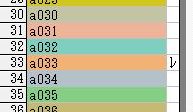 |
���@�ړI�F�̑I���i�}�E�X�ŃN���b�N���܂��j �@�F���{�Q�O�O�F�̃f�[�^���ꗗ�\������Ă��܂��̂ŁA���̒�����I�����܂��B �@��ʒ����̐F��I������i�}�E�X�ŃN���b�N���܂��j �@�����ł��I���ł��܂��B �@��x�ɑS�F��I�����邱�Ƃ��ł��܂��B |
|
�E�ړI�F�̌��ߕ��i�ʂ̕��@�j �@1.�F���{���i���S���琔��j����I�����܂��B�i��q�j �@2.�F���{�𑪐F���܂��B�F���{�ɂ͎������A�z�A�O���r�A���̒f�ЂȂǂ�����܂��B �@3.��ʂ��琔�l����͂��܂��B���l�ɂ͎O�h���l(XYZ)�A�k�������\�ł��B �@4.��ʂ̂k�������W���}�E�X�ŃN���b�N���A���x�E�ʓx����ړI�F������ł��܂��B |
 |
���A�ړI�F�͐F���ɕ\������܂��B�i��ʏ㕔�E�A�F���̍������j �@�F���{���̐F�ԍ����\������Ă��܂��B �@�w�i�̐F��I�����ĕς��邱�Ƃ��ł��܂��B �@ |
|
�E�F���ɐF�\�����鑼�̕��@�́AXYZ��k�����l����͂��܂��B �@�������W�i�~�̕����j�Ƃk���W���}�E�X�̖��Ō��߂ĐF�\�����ł��܂��B �@�ړI�F��F���ɕ\�����邱�ƂŁA�b�b�l�����s�ł��܂��B |
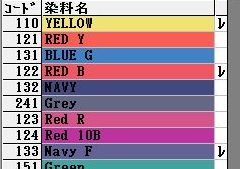 |
���B�����̑I���i�}�E�X�ŃN���b�N���܂��j �@�����͒ʏ�R��I�т܂��B �@�ꍇ�ɂ��A��S������I�����邱�Ƃ��ł��܂��B �@�S��ȏ�̐�����I������ꍇ�́A���̒�����I���R�̑g�ݍ��킹�ɂ��b�b�l�ƂȂ�܂��B |
|
�E�����̑I���ɂ��A�����ŗL�̊�b�f�[�^���擾���܂��B �@���̐�����b�f�[�^�ɂ͐������R�O��܂œo�^�ł��܂��B �@�F���킹�𐬌�����ɂ́A������b�f�[�^���d�v�ł��B |
 |
���C�b�b�l�����s���܂��B�i���s�{�^�����N���b�N�j �@�@���s�{�^���͉�ʒ��������ɂ���܂��B �@�@���s�{�^���͍ŏ㕔�̃g�b�v���j���[�ɂ�����܂��B |
|
�@ �@ �@ |
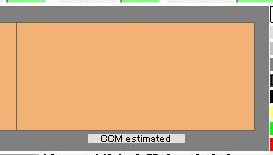 |
���D�b�b�l�F�̕\���i��ʏ㕔�E�A�F���̉E�����j �@�ړI�F�Ɉ�v�܂��͋߂��F���ꍇ�A���̐F����ʂɕ\������܂��B �@�߂��F���Ȃ��ꍇ�́A�b�b�l�F�͕\������܂���B �@�i�b�b�l�F���p�\�R���������Z�x�����琄�肵���F�j |
|
�E�b�b�l�F�̕\���͕\�����x�Ƃ��āA��E�l�Œʏ�O�`�R���x�ɐ������Ă���܂��B �@���̒l�̓��[�U�����R�ɐݒ�ύX���\�ł��B �@�T���v���b�b�l�\�t�g�ł͂T�ɐݒ肳��Ă��܂��B |
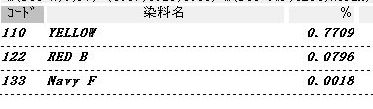 |
���E�����̔z�����\�� �@�b�b�l�̌��ʂ͐����̔z�����ŕ\������܂��B �@���̐����Z�x�Ŏ��ۂɐ��F����ƁA�ړI�F�Ɉ�v����܂��͋߂��F�Ɏd�オ��܂��B �@��v���Ȃ��ꍇ�ɂ��A�������̕��@������܂��B�i�����ߕ�Ȃǁj �@���F����O�ɁA��ʂňႢ���m�F�ł��܂��B �@ |
|
�E�ړI�F�Ƃb�b�l�F�̍��فi��ʍ��Ɖ�ʉE�̐F�̍��j�𐔒l�ŕ\���܂��B �@�ł���ʓI�ȐF���Ƃ��āA���d������܂��B �@���̑��ɂ��A�F��������i�����j�ł̈Ⴂ�ɂ��Ă̐F�����\�����܂��B �E���n�d�ʂ܂��͌З������͂���Ă���ꍇ�́A�����v�ʂ���\�����܂��B �E�����ɃR�X�g�iKg������j���o�^����Ă���ꍇ�̓R�X�g���v�Z����܂��B �E�������A�����z�������A�R�X�g�Ȃǂ͕ʓr�ꗗ�\�Ƃ��ĉ�ʕ\���E����Ȃǂ��ł��܂��B |
���@�����̑I��
�����̑I���́A�D�݂̐������ʂɑI������ꍇ�ƁA�S������I���x�^�[�Ȍ��ʂ݂̂�\������ꍇ�Ƃ�����܂��B
�S�����ȏ��I�������ꍇ�́A���̒�����قȂ�R������I�яo���A���̑S�Ăɂb�b�l�����s���܂��B
�����I�𐔂Ƒg�ݍ����̊W�́A���ʐM(�����z�z)������Q�l�����������܂��B
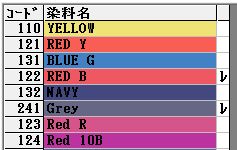 |
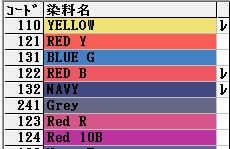 |
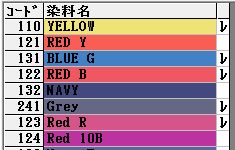 |
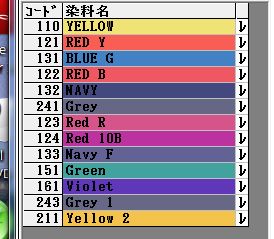 |
 |
| �Q�����I�� | �R�����I�� | �@�@�@�@�@���������I�� | �S�����I�� | �Œ�����I�� |
�����́A�������X�g����X�̐������}�E�X�ŃN���b�N���đI�����܂��B�i�I���������}�[�N�j
���̂Ƃ��A�����̑I���́u�Q�`�S�āv�͈̔͂őI���ł��܂��B
�I��������ēx�N���b�N����Ƃ���}�[�N�������āA��I���ƂȂ�܂��B
�������X�g�́A���͏��A1.�R�[�h�����A2.�R�[�h�t���A3.�����������A4.�������t���ŕ\������܂��B
�i�u�\���E���t�ύX���v�{�^�����N���b�N���āA�\�����@�����ԂɕύX���܂��j
�E���������҂��C�ӂɂR������I������ꍇ�ł��B
�i�ł���ʓI�Ȃb�b�l�Ǝv���܂��j
�E�����I�����S�ȏ�ɑ��₵�ăp�\�R���̂b�b�l���ʂ�����ꍇ�ł��B
�i�I�����������̒�����R������I�ԑg�ݍ�����S�Ď��s���܂��j
�E�����I���͑����ł����A�D�悵�����P�`�Q�̐����͌Œ肵�Ăb�b�l�����܂��B
�D�݂̐������Œ肵�����ꍇ�ɕ֗��ł��B�������Œ肵���������A�����̑g�ݍ����͌���܂��B
�E�����I���͂R�ł����A��S�̐�����lj��I�����āA���v�S�����łb�b�l�����܂��B
�E�Q�����łb�b�l�����܂��B
�i�悢���ʂ��銄��������܂��j
�E���݂́u�T���v���b�b�l�\�t�g�v�ł������܂����B
�i�悢�b�b�l���ʂ����݂��邱�Ƃ�����̂ł����A�����ɂ��ړI�F�����肳��܂��B�j
��L�́u���������I���v�Ɓu�S�����b�b�l�v�ł������̑g�ݍ����̑S�����b�b�l���s���邽�߁A�����̂b�b�l���ʂ������܂�
�b�b�l���ʂ̕\���ɂ��ẮA���ʂ�����ɂ��y�ԏꍇ�ł��\�������\�����x�i��E�j�Ő������邱�Ƃ��ł��܂��B
���@�S�����b�b�l
��S�����̂̔Z�x�������[�U���C�ӂɌ��߂�ꍇ�͒l����͂��܂��B
��S�����̔Z�x���̓p�\�R���ɂ��C���̏ꍇ�͂P�P�ʂ�̔Z�x�Ŏ����I�ɂb�b�l�����܂��B
�@
�ȉ��̗�ł́A
a. �܂� a189�ړI�F��I�����A110�C121�C131�̂R������I�����܂����B
b. �Â��āA��S�̐�����I�����܂��B110�C121�C131�@�ȊO�̐������\������Ă���A���̒�����I���ł��܂��B
��S������243 Grey1��I�����܂��A�����Z�x0.0123������͂��܂����B
c.�u���s�v�{�^�����N���b�N���āA�b�b�l���ʂ܂��B�}�́A��S�������z�����ꂽ�b�b�l�ƂȂ��Ă��܂��B
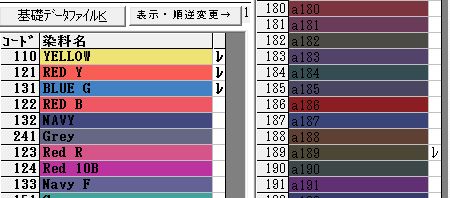 |
 |
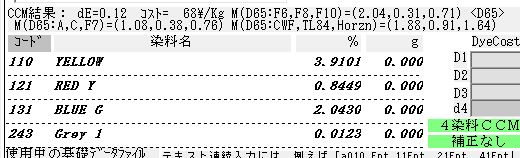 |
| a. �ړI�F�ƂR�����I�� | b. ��S�����I���ƔZ�x������ | c. ���s���Ăb�b�l���� |
Copyright2017-2020(C)Color_Research_Lab. S.INOUE,
No reproduction or republication without written permission.